ドメインゲッター3では、より便利に、より自分好みの中古ドメインを抽出できるように
細かく設定を行うことができます。
設定できる主な内容は、
となります。

ドメインゲッター3では、7つの検索エンジンを使用して
期限切れの中古ドメインを抽出します。
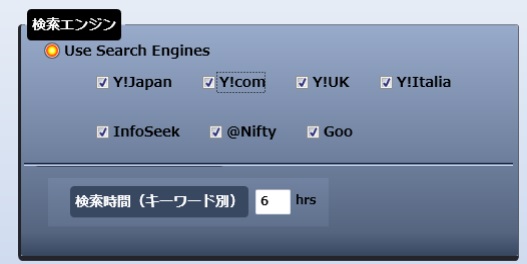
初期設定では最大数である7つ全てにチェックが入っていますが、
もし日本語運用歴のある中古ドメインのみを抽出したいという場合は、
「Y!Japan」「Infoseek」「@Nifty」「Goo」だけにチェックを入れることでより見つかりやすくなります。
また、中古ドメインの抽出は設定している検索エンジンを使って
複数同時検索を行っていますので、設定している検索エンジンが多ければ多いほど
PCに負荷がかかりやすくなると言えるでしょう。
画像下の【検索時間(キーワード別)】についてですが、
ドメインゲッター3の中古ドメインリサーチ機能は、こちらで説明した通りに
複数のキーワードを設定すると順番にリサーチする仕組みです。
初期設定ではこの検索時間が24時間となっており、
これは1つのキーワードでのリサーチについて24時間調査を行い、
24時間経つと次のキーワードの調査に移るという意味です。
ある程度長い時間の方が中古ドメインが見つかりやすいですが、
キーワードを調査し尽くすと中古ドメインの検索が停止されるため、
長すぎればいいというわけでもありません。
ドメインゲッター3で発見された中古ドメインについては、
BackLink数(中古ドメインが受けている被リンクの数)や
RootDomain数(いくつのドメインからリンクを受けているかの数)が分かります。
この2つについては、調査に使用しするサイトを
OSE(OpenSiteExplore)かMJS(MajesticSEO)かを選択できます。

なぜ2つあるかというと、同じドメインでも、調査に使用するサイトに寄って
これらの数が異なってくるからです。
優劣はないのでお好みで選んでください。
カスタムレコメンドを設定すると、中古ドメインのリサーチの際に
自分好みの条件に合致した中古ドメインのみをピックアップすることができます。
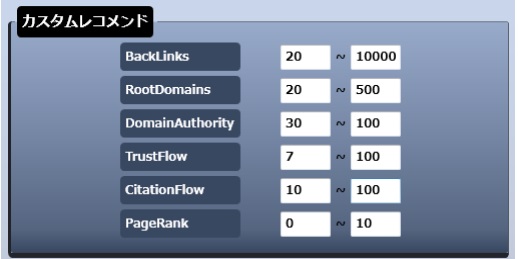
各項目の見方については、検索結果画面の見方のページを御覧ください。
ここで設定した条件に一致するドメインが抽出された場合、
レコメンドマークの列に「○」が表示されます。
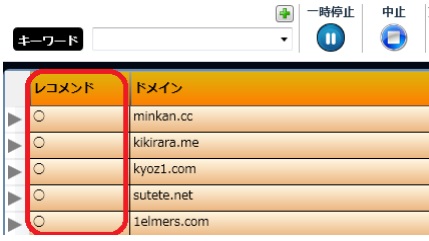
中古ドメインをリサーチしている際、↑で設定したカスタムレコメンドに
一致したドメインが抽出された時にメールで通知を受けることができます。
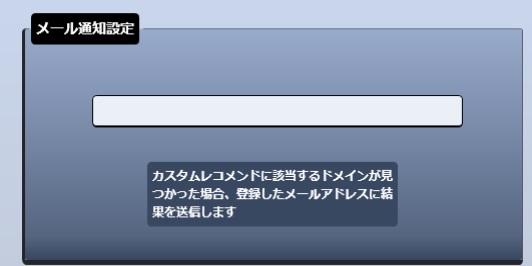
この欄に通知を受けたいメールアドレスを入力しておくと、
カスタムレコメンドに一致したドメインが発見された時に
以下の情報と共にメールが送信されます。
※このページはドメインゲッター3サポートページの内容を引用して作成しております。